Configuration et dépannage des données en direct dans un environnement UCCE
Options de téléchargement
-
ePub (782.4 KB)
Consulter à l’aide de différentes applications sur iPhone, iPad, Android ou Windows Phone -
Mobi (Kindle) (492.1 KB)
Consulter sur un appareil Kindle ou à l’aide d’une application Kindle sur plusieurs appareils
Langage exempt de préjugés
Dans le cadre de la documentation associée à ce produit, nous nous efforçons d’utiliser un langage exempt de préjugés. Dans cet ensemble de documents, le langage exempt de discrimination renvoie à une langue qui exclut la discrimination en fonction de l’âge, des handicaps, du genre, de l’appartenance raciale de l’identité ethnique, de l’orientation sexuelle, de la situation socio-économique et de l’intersectionnalité. Des exceptions peuvent s’appliquer dans les documents si le langage est codé en dur dans les interfaces utilisateurs du produit logiciel, si le langage utilisé est basé sur la documentation RFP ou si le langage utilisé provient d’un produit tiers référencé. Découvrez comment Cisco utilise le langage inclusif.
À propos de cette traduction
Cisco a traduit ce document en traduction automatisée vérifiée par une personne dans le cadre d’un service mondial permettant à nos utilisateurs d’obtenir le contenu d’assistance dans leur propre langue. Il convient cependant de noter que même la meilleure traduction automatisée ne sera pas aussi précise que celle fournie par un traducteur professionnel.
Table des matières
Introduction
Ce document décrit les étapes requises pour configurer et dépanner les problèmes de données en direct dans un environnement Unified Contact Center Enterprise (UCCE).
Conditions préalables
Exigences
Cisco vous recommande de prendre connaissance des rubriques suivantes :
Cisco Unified Contact Center Enterprise (UCCE)
Composants utilisés
Les informations contenues dans ce document sont basées sur les versions de matériel et de logiciel suivantes :
Version d'ICM : 12.6
Version Finesse : 12.6
CUIC/Live Data Version : 12.6
The information in this document was created from the devices in a specific lab environment. All of the devices used in this document started with a cleared (default) configuration. Si votre réseau est en ligne, assurez-vous de bien comprendre l’incidence possible des commandes.
Fond
Les données en direct sont une structure de données qui traite les événements en temps réel avec une haute disponibilité pour les rapports de données en direct. Live Data traite en continu les événements d'appel et d'agent à partir de la passerelle périphérique et du routeur. Au fur et à mesure que les événements se produisent, Live Data envoie continuellement des mises à jour en temps réel aux clients Unified Intelligence Center Reporting. La PG et le routeur diffusent les événements d'agent et d'appel vers Live Data au fur et à mesure que les événements se produisent. Les données en direct regroupent et traitent en continu les événements en cours et publient les informations. CUIC s'abonne au flux de messages pour recevoir les événements en temps réel et mettre à jour en continu les rapports de données en direct. Les valeurs d'état individuelles, telles que les états des agents, sont actualisées à mesure qu'elles se produisent. D'autres valeurs, telles que les appels en file d'attente, sont actualisées toutes les 3 secondes environ.
Dans Unified CCE, les données en direct résident sur une machine virtuelle (VM) du système d'exploitation vocal Cisco. Vous pouvez incorporer des rapports de données en direct dans les bureaux des agents Finesse.
Pour les déploiements de 2 000 agents
- Le serveur Live Data est installé sur une machine virtuelle avec Cisco Unified Intelligence Center (CUIC) et Cisco Identity Service (IdS)
Pour les déploiements d'agents 4000 et supérieurs
- Le serveur Live Data est installé sur une machine virtuelle autonome.
Vérification de la connectivité des données en direct avec le routeur et PG
Le serveur de données en direct actif doit établir des connexions TIP et TOS aux routeurs et à toutes les passerelles d'agent. Le serveur de données en direct actif (en veille) doit établir uniquement une connexion TOS aux routeurs et à toutes les PG d'agent.
- Le format du port de routeur/PG pour la connexion TIP est conforme à cette expression régulière : 4[0-5]034 (cela suppose qu'il n'y a qu'une seule instance de CCE, par exemple : 40034, 41034, 42034...)
- Le format du port routeur/PG pour la connexion TOS est le suivant : 4[0-5]035 (Cela suppose qu'il n'y a qu'une seule instance de CCE, par exemple : 40035, 41035, 42035...)

Remarque :
- Les ports pour les connexions TIP/TOS sont attribués en fonction de l'ordre dans lequel la paire PG (côté A/B) est installée sur le même serveur.
- Par exemple, la première paire PG (PG1 côté A/B) installée se voit attribuer respectivement les ports de base TIP 42034 et 43034. La deuxième paire PG (côté PG2 A/B) installée est respectivement affectée aux ports 44034 et 45034. La même affectation s'applique également aux ports TOS.
- Les ports TIP et TOS peuvent varier en fonction du numéro d'instance. Pour plus de détails, reportez-vous au Guide d'utilisation des ports pour les solutions Cisco Unified Contact Center.
Basculement du serveur Live Data
Les serveurs Live Data fonctionnent en mode actif à froid ou en veille. Un seul serveur Live Data est actif à la fois. L'autre serveur Live Data est en veille. Le serveur Live Data en veille surveille en permanence l'état du serveur actif. Lorsque le serveur actif tombe en panne, le serveur en veille prend le relais et devient actif. Le serveur défaillant devient le serveur de secours lorsqu'il est prêt à servir.
Basculement TIP
Live Data utilise le protocole de transport TIP pour communiquer avec le routeur et les serveurs PG. Le serveur de données en direct actif établit des connexions TIP des deux côtés du routeur et des PG. Le serveur Live Data de secours n'établit aucune connexion TIP. Une seule connexion TIP à la fois est active, soit vers le côté A, soit vers le côté B. Lorsque la connexion TIP active échoue, le serveur Live Data actif récupère la connexion TIP inactive.
Basculement SocketIO
Un client SocketIO se connecte de chaque côté du serveur Live Data pour recevoir le flux d'événements du rapport Live Data (flux SocketIO). Les clients Unified Intelligence Center sont un exemple de client SocketIO. Le serveur Live Data en veille produit également le flux SocketIO par proxy à partir du serveur actif. Les pertes de pulsation du client SocketIO entraînent une défaillance de la connexion SocketIO. Le client SocketIO bascule ensuite sur l'autre serveur Live Data.
Vérifications de préconfiguration
Avant de déployer Live Data, effectuez les vérifications suivantes :
Vérification 1
À partir des serveurs ICM, vérifiez la recherche DNS directe et inversée pour le serveur de publication et l'abonné Live Data, à l'aide de la commande nslookup.
nslookup <Live-Data-Server-FQDN>
nslookup <Live-Data-Server-IP>
Vérification 2
À partir de l'interface de ligne de commande de Live Data Server, vérifiez la recherche DNS directe et inversée pour les routeurs et les groupes de terminaux (effectuez des vérifications pour les côtés A et B).
utils network host <FQDN>
Remplacez <FQDN> par les FQDN publics des routeurs/groupes de terminaux
utils network host <IP>
Remplacez <IP> par l'adresse IP publique des routeurs/groupes de terminaux (vérifiez les deux côtés A et B)
Vérification 3
Vérifiez les configurations NTP et la configuration requise pour un environnement CCE. Reportez-vous à la section Synchronisation NTP et temporelle du Guide de conception de la solution CCE.
Vérification 4
S'assurer que les limites de configuration sont respectées conformément au Guide de conception de la solution CCE
- Limites d'agent et de superviseur telles que : Agents configurés par PG, Agents par équipe, Le nombre d'agents est un groupe de compétences, etc. Reportez-vous au Guide de conception de la solution CCE pour plus de détails.

Remarque :
- Si les serveurs Live Data ne sont pas déployés conformément au guide de conception (corésident ou autonome) ou si les limites de configuration sont dépassées, le service Live Data peut rester hors service.
- Pour éviter des problèmes avec le service Live Data, il est recommandé que la version du serveur Live Data corresponde exactement à la version d'ICM pour ce déploiement.
Vérification 5
Échange de certificats pour les données actives dans un déploiement UCCE

Remarque : si des certificats signés CA sont utilisés dans le déploiement CCE - ICM, Finesse, CUIC, LD et IdS - (signés par la même autorité de certification), cette vérification peut être ignorée.
Lorsque vous utilisez des certificats auto-signés
Pour 2 000 déploiements d'agents
- Assurez-vous que les certificats tomcat du serveur de publication CUIC-LD-IdS et des serveurs d'abonné sont téléchargés vers le serveur de publication Finesse en tant que tomcat-trust
- Assurez-vous que les certificats tomcat des serveurs Finesse Publisher et Subscriber sont téléchargés sur le serveur CUIC-LD-IdS Publisher en tant que tomcat-trust.
- Assurez-vous que les certificats tomcat des serveurs de publication et d'abonné CUIC-LD-IdS sont téléchargés sur tous les serveurs AW.
Pour 4 000 et 12000 déploiements d'agents
- Assurez-vous que les certificats tomcat des serveurs Live Data Publisher et Subscriber sont téléchargés vers le serveur de publication CUIC et le serveur de publication Finesse en tant que tomcat-trust.
- Assurez-vous que les certificats tomcat du serveur de publication CUIC et des serveurs d'abonné sont téléchargés vers le serveur de publication Live Data et le serveur de publication Finesse en tant que tomcat-trust.
- Assurez-vous que les certificats tomcat des serveurs Finesse Publisher et Subscriber sont téléchargés vers le serveur de publication CUIC et le serveur de publication Live Data comme tomcat-trust.
- Assurez-vous que les certificats tomcat de tous les serveurs CUIC, Live Data et Finesse sont téléchargés sur tous les serveurs AW.
- Assurez-vous que le certificat IIS des serveurs AW est téléchargé sur le serveur Live Data Publisher en tant que tomcat-trust.

Remarque :
- Les certificats téléchargés en tant que tomcat-trust sur le serveur de publication sont répliqués sur le noeud Abonné dans ce même cluster.
- Lorsqu'un certificat est téléchargé sur un serveur VOS, un redémarrage complet du serveur à l'aide de la commande CLI jusqu'à ce que le redémarrage du système soit nécessaire pour que le certificat nouvellement téléchargé prenne effet sur ce serveur.
- Pour les serveurs AW, un redémarrage du service Apache Tomcat est nécessaire pour que le certificat nouvellement téléchargé prenne effet sur ce serveur AW.
Vérification 6
Vous DEVEZ utiliser un nom de domaine complet (FQDN) pour toutes les commandes de configuration Live Data. L'utilisation d'une adresse IP lors de la configuration de Live Data peut entraîner des problèmes avec le service Live Data.
Vérification 7
a. Pour toutes les commandes set Live Data, saisissez manuellement les mots de passe au lieu d'une action copier-coller.
b. Jeu de caractères pris en charge pour les commandes ILC d'installation Live Data
Lorsque vous utilisez l'interface de ligne de commande (et pas uniquement pour les données en direct), vous pouvez utiliser des caractères alphanumériques simples [0-9] [A-Z] [a-z] et les caractères supplémentaires suivants :
- ". " (point)
- "!" (point d'exclamation)
- "@" (au signe)
- "#" (signe numérique)
- "$" (dollar)
- "%" (pourcentage)
- "^" (signe insertion)
- "*" (étoile)
- "_" (trait de soulignement)
- "+" (signe plus)
- "=" (signe égal)
- "~" (tilde)
- ":" (deux-points)
- "(" et ")" (ouvrir et fermer les parenthèses)
- "{" et "}" (crochets ouvrants et fermants)
- "[" et "]" (ouvrez et fermez les crochets)
- Les espaces sont utilisés comme séparateurs d'entrée. La plupart des caractères spéciaux ont une signification spécifique pour la console de commande du système d'exploitation vocal Cisco (VOS) (par exemple, "\", "|", etc.). Les caractères autres que les caractères ASCII standard sont généralement ignorés.
Étapes de configuration Live Data pour les déploiements UCCE
Étape 1
Assurez-vous que le type de déploiement correct est défini sur CCE Administration sous Infrastructure > Deployment Settings (https://<AW-Server>/cceadmin).
Étape 2
Ajoutez un serveur à l'inventaire CCE.
Pour les déploiements d'agents 2000, ajoutez le cluster CUIC-LD-IdS co-résident en sélectionnant l'option CUIC-LD-IdS Publisher.
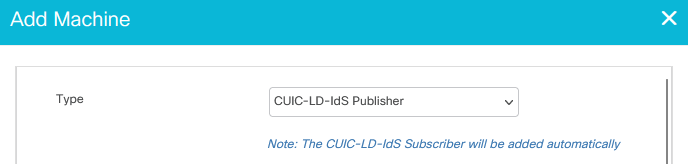
Pour les déploiements d'agents 4000 et supérieurs, ajoutez le cluster CUIC autonome en sélectionnant l'option Unified Intelligence Center Publisher.
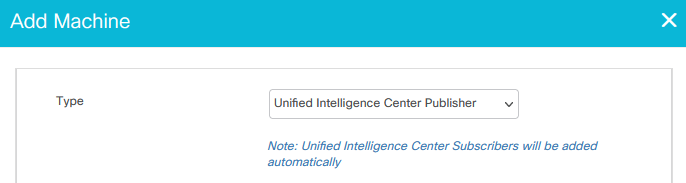

Remarque : pour les déploiements d'agents 4000 et supérieurs, les serveurs Live Data sont ajoutés à l'inventaire à l'aide de la commande set live-data machine-services.
Étape 3
Utilisez la commande set live-data reporting-interval <reporting-interval-in-minutes> pour définir l'intervalle de rapport Live Data en minutes.
- Les intervalles valides sont : 5 (par défaut), 10, 15, 30 et 60.
- Un redémarrage du cluster de données en direct est requis si et lorsque cette valeur est modifiée.
Utilisez la commande show live-data reporting-interval pour afficher le paramètre d'intervalle de rapport actuel.
Étape 4
Configurer un utilisateur SQL sur la base de données AW pour travailler avec Live Data
Sur le serveur de base de données AW principal et secondaire > démarrez SQL Server Management Studio (SSMS) :
- Créez un utilisateur avec l'appartenance au rôle de base de données db_datareader et db_datawriter sous le paramètre User Mapping de la base de données awdb.
- Le rôle de base de données public est coché par défaut. Ce rôle est requis pour les utilisateurs CUIC, Finesse et Live Data.
Étape 5
Exécutez la requête SQL pour l'utilisateur SQL configuré pour utiliser Live Data.
USE master
GO
GRANT CONTROL ON CERTIFICATE :: UCCESymmetricKeyCertificate TO "<user>"
GRANT VIEW DEFINITION ON SYMMETRIC KEY :: UCCESymmetricKey TO "<user>"
Remplacez <user> par le nom d'utilisateur de l'utilisateur créé à l'étape 4.
Étape 6
Configurer les données en direct avec AW
set live-data aw-access primary <aw1-server-fqdn> <port> <aw-database> <sql-user>
set live-data aw-access secondary <aw2-server-fqdn> <port> <aw-database> <sql-user>
Where
- port : port SQL (par défaut, le moteur de base de données SQL Server écoute sur le port TCP 1433)
- base de données aw : awdb
- sql-user : utilisateur SQL créé sur la base de données AW (étape 4)
Cette commande indique à Live Data comment accéder à la base de données AW principale et à la base de données AW secondaire. La commande teste également automatiquement la connexion des données actives à l'AW principal ou secondaire, vérifie si l'utilisateur configuré dispose de l'accès approprié à la base de données AW et signale les résultats. (L'état du test doit indiquer « Réussite »). Vous n'avez pas besoin de configurer la base de données AW sur les serveurs Live Data Publisher et Subscriber. La configuration est répliquée entre le noeud Éditeur de données en direct et le noeud Abonné.
Pour afficher les bases de données AW principale et secondaire configurées, utilisez la commande suivante :
show live-data aw-access
Étape 7
Connecter les serveurs de données en direct aux enregistrements du service machine (uniquement pour les déploiements d'agents 4000 et supérieurs)
set live-data machine-services <user@domain>
Cette commande permet aux serveurs LD de s'enregistrer dans la table des services des machines afin que les serveurs LD soient détectables. Cela enregistre également les informations d'identification pour appeler l'API Live Data.
Conditions requises pour que l'utilisateur puisse exécuter correctement la commande machine services :
- Doit être un utilisateur de domaine.
- Doit être au format UPN (User Principal Name). Exemple : admin@stooges.cisco.com
- Doit disposer d'une autorisation d'accès en écriture sur les tables Machine.
- Doit être autorisé à modifier la configuration Unified CCE.

Remarque :
- Lorsque vous exécutez cette commande, elle vous invite à spécifier le mot de passe de connexion pour user@domain, à utiliser pour l'authentification avec l'accès à la base de données AW. Il vous invite également à spécifier le mot de passe de l'utilisateur connecté pour la session CLI en cours.
- Pour les déploiements d'agents 2000, le service Live Data faisant partie d'un cluster co-résident, est ajouté à l'inventaire lorsque les noeuds co-résidents sont ajoutés en sélectionnant l'option « Éditeur CUIC-LD-IdS » à l'étape 2. De ce fait, vous n'avez pas besoin de la commande « set live-data machine-services <user@domain> ».
Étape 8
Configurez la source de données Live Data dans CUIC.
set live-data cuic-datasource <cuic-fqdn> <cuic-port> CUIC\<cuic-user>
Where
- cuic-port = 8444
- cuic-user = Utilisateur d'application CUIC (identifiants de connexion du super-utilisateur)
Une fois cette commande exécutée avec succès, les sources de données Live Data principales et secondaires sont visibles sous l'onglet Sources de données de l'interface utilisateur graphique de CUIC.
Pour afficher la configuration des sources de données Live Data, utilisez la commande suivante :
show live-data cuic-datasource <cuic-fqdn> <cuic-port> CUIC\<cuic-user>
Étape 9
Téléchargez les rapports de données en direct à partir de cisco.com et importez-les sur le serveur CUIC.

Remarque : les rapports de données en direct DOIVENT correspondre à la version de votre contrôleur central.
Étape 10
Sur la page Cisco Finesse Administration (https://<Finesse>/cfadmin), accédez à l'onglet Finesse Desktop Layout et remplacez le nom de domaine complet par défaut « my-cuic-server » par le nom de domaine complet du serveur CUIC correct.
Étape 11
Configurer le partage de ressources d'origine croisée (CORS) pour les données actives
a. Sur Finesse Publisher et Subscriber, assurez-vous que CORS est activé à l'aide de la commande utils finesse core status.
Si cette option est désactivée, vous pouvez l'activer à l'aide de la commande utils finesse cors enable.
b. Exécutez les commandes CORS sur tous les serveurs CUIC :
utils cuic cors enable
utils cuic cors allowed_origin add https://<finesse-publisher>
utils cuic cors allowed_origin add https://<finesse-subscriber>
utils cuic cors allowed_origin add https://<finesse-publisher>:8445
utils cuic cors allowed_origin add https://<finesse-subscriber>:8445
c. Exécutez les commandes CORS sur les serveurs Live Data Publisher et Subscriber :
utils live-data cors enable
utils live-data cors allowed_origin add https://<finesse-publisher>
utils live-data cors allowed_origin add https://<finesse-subscriber>
utils live-data cors allowed_origin add https://<finesse-publisher>:8445
utils live-data cors allowed_origin add https://<finesse-subscriber>:8445
d. Pour vérifier la configuration de CORS :
Sur tous les serveurs CUIC :
utils cuic cors status
utils cuic cors allowed_origin list
Sur Live Data Publisher et Abonné :
utils live-data cors status
utils live-data cors allowed_origin list

Remarque :
- Pour les déploiements co-résidents, l'ensemble de commandes utils cuic cors et utils live-data cors doit être exécuté sur les serveurs de publication et d'abonné co-résidents.
- Pour les déploiements autonomes, l'ensemble de commandes utils cuic cores doit être exécuté sur tous les noeuds CUIC du cluster CUIC et l'ensemble de commandes utils live-data cores doit être exécuté sur les serveurs Live Data Publisher et Subscriber.
Étape 12
Redémarrez tous les serveurs CUIC/LD et Finesse à l'aide de la commande CLI :
utils system restart
Liste de vérification du dépannage
Étape 1 : vérifiez l'état du service Live Data
Assurez-vous que tous les services Live Data sont DÉMARRÉS à l'aide de la commande 'utils service list'.
CCE Live Data ActiveMQ Service[STARTED]
CCE Live Data Cassandra Service[STARTED]
CCE Live Data Event Store Service[STARTED]
CCE Live Data SocketIO Service[STARTED]
CCE Live Data Storm DRPC Service[STARTED]
CCE Live Data Storm Nimbus Service[STARTED]
CCE Live Data Storm Supervisor Service[STARTED]
CCE Live Data Web Service[STARTED]
CCE Live Data Zookeeper Service[STARTED]
Étape 2 : vérifiez la connectivité des données en direct avec AW
Vérifiez la connectivité aux serveurs AW à l'aide de la commande :
show live-data aw-access
L'état du test doit indiquer « Réussite ».
Étape 3 : vérifiez l'état du cluster Live Data à l'aide de la commande - show live-data failover
Vérifiez l'état du cluster de données en direct à l'aide de la commande
show live-data failover
| État du cluster | Description |
| PAIRE ACTIVE |
Le serveur Live Data est à l'état actif et communique avec le côté distant. |
| PAIRE EN VEILLE |
Le serveur Live Data est en veille et communique avec le côté distant. |
| ISOLÉ-ACTIF |
Le serveur Live Data est à l'état actif, mais ne peut pas communiquer avec le côté distant. |
| VEILLE ISOLÉE |
Le serveur Live Data est en veille, mais ne peut pas communiquer avec le côté distant. |
| MODE SIMPLEXÉ |
Le serveur Live Data fonctionne en mode simplex. |
| HORS SERVICE |
Le serveur Live Data est hors service. |
| CONNEXION |
Le serveur Live Data tente d'établir une connexion avec le côté distant. |
| ESSAI |
Le serveur de données dynamiques ne peut pas communiquer avec le côté distant et utilise la procédure Test-Other-Side pour déterminer s'il doit être à l'état ISOLATED-ACTIVE ou ISOLATED-STANDBY. |
| NON DISPONIBLE |
Les données en direct ne sont pas déployées. |

Remarque : l'état ISOLATED active/standby indique une communication entre les serveurs Live Data. Cela n'entraîne pas la déconnexion de la source de données Live Data sur CUIC.
a. Si la commande « show live-data failover » indique l'état de cluster UNAVAILABLE.
- Cet état indique que Live Data n'a pas été déployé correctement en raison de configurations incomplètes.
Mesures à prendre :
- Assurez-vous que toutes les étapes de configuration ont été correctement effectuées.
- Téléchargez les journaux CCE Live Data Storm Services à l'aide de RTMT et analysez le fichier deploy_control.log
- Vous pouvez également télécharger le fichier à l'aide de la commande CLI file get activelog livedata/logs/livedata-storm/deployment_control.log
b. Si la commande « show live-data failover » affiche l'état du cluster comme OUT-OF-SERVICE.
- Cet état indique que le déploiement des données en direct a réussi, mais qu'il peut y avoir des problèmes de connectivité ou que les limites de configuration ont été dépassées.
Mesures à prendre
- Assurez la connectivité réseau entre les serveurs Live Data et les routeurs/PG (reportez-vous au Guide d'utilisation des ports CCE)
- Assurez-vous que le serveur Live Data a été déployé conformément au guide de conception (corésident ou autonome)
- Vérifiez que les limites de configuration n'ont PAS été dépassées.
- Téléchargez et analysez les journaux CCE Live Data Storm Services (principalement le fichier worker.log)
- Vous pouvez également télécharger le fichier journal à l'aide de la commande CLI file get activellog livedata/logs/livedata-storm/
c. Si la commande « show live-data failover » indique que l'état du cluster est ISOLATED.
- Cet état indique un problème de connectivité entre les deux serveurs Live Data, qui les empêche de communiquer entre eux.
Étape 4 : vérifiez la configuration de la source de données Live Data
Assurez-vous que la source de données Streaming Live Data reflète les hôtes corrects à l'aide de la commande :
show live-data cuic-datasource <cuic-fqdn> <cuic-port> CUIC\<cuic-user>
Étape 5 : Vérifiez l'état de la source de données Live Data sur CUIC
Si la commande « show live-data cuic-datasource » affiche les configurations correctes, mais que la source de données Live Data affiche hors connexion sur CUIC :
- Assurez-vous que les ports Live Data Web Service et Live Data Socket IO Service sont ouverts de manière bidirectionnelle entre le serveur Live Data et le navigateur.
- Les journaux CCE Live Data Storm Services, CCE Live Data Socket IO Service et Browser Console peuvent aider à isoler davantage la cause possible du problème.

Remarque : à partir de la version 12.6.2 de Live Data, les ports 12005 et 12008 sont déconseillés et supprimés dans les versions futures. Le port 443 est maintenant utilisé pour le service Web Live Data et le service IO Live Data Socket.
Étape 6 : vérifiez la connectivité des ports sur les serveurs Live Data
Vérifiez la connectivité des ports à partir de l'interface de ligne de commande de Live Data Server à l'aide de la commande show open ports.
- Le résultat du serveur de données en direct actif doit indiquer 2 connexions établies à chacun des routeurs et des groupes de terminaux d'agent (pour les connexions TIP et TOS).
- Le résultat du serveur de données en direct (veille) actif doit indiquer 1 connexion établie aux routeurs et aux PG (pour les connexions TOS).
show open ports regexp 4[0-5]03[45] (For Instance-0)
show open ports regexp 4[0-5]07[45] (For Instance-1)
Étape 7 : vérifiez la connectivité des ports sur les serveurs ICM
Vérifiez la connectivité des ports à partir de l'invite de commandes sur les routeurs et les PG à l'aide de la commande netstat.
- Le résultat doit indiquer les ports à l'état ESTABLISHED vers le serveur de publication Live Data et l'abonné.
- Le résultat doit indiquer 2 connexions ESTABLISHED au serveur Active Live Data (pour les connexions TIP et TOS).
- Le résultat doit indiquer 1 connexion ESTABLISHED au serveur de données actives (en veille) (pour les connexions TOS).
netstat -an | findstr "<LD-SideA-IP> <LD-SideB-IP>"
OR
netstat -an | findstr 4[0-5]03[45] (For Instance-0)
netstat -an | findstr 4[0-5]07[45] (For Instance-1)
a. Si les ports ne sont même pas à l'état LISTENING :
- Vérifiez si le type de déploiement correct et pris en charge est défini dans le guide de conception.
- Un redémarrage du serveur peut être nécessaire.
b. Si les ports ne sont pas à l'état ESTABLISHED et continuent à être à l'état LISTENING :
- Vérifiez la connectivité réseau entre les routeurs/PG et les serveurs de données en direct.
- À partir des routeurs/groupes de terminaux, vérifiez les recherches DNS directes et inversées pour le serveur Live Data.
- À partir des serveurs LiveData, vérifiez les recherches DNS directes et inversées pour les adresses publiques du serveur Router/PG.
Étape 8 : Vérifications supplémentaires
a. Requête SQL pour vérifier le nombre d'agents configurés par équipe :
Exécuter une requête sur la base de données awdb (sans impact sur la production)
Select TeamName = AT.EnterpriseName, NumAgentsOnTeam = COUNT(ATM.SkillTargetID), SupervisorName = Person.LastName + ', ' + Person.FirstName
FROM Agent_Team AT LEFT OUTER JOIN
(Select * from Agent ) Agent ON AT.PriSupervisorSkillTargetID = Agent.SkillTargetID LEFT OUTER JOIN Person ON Person.PersonID = Agent.PersonID,
Agent_Team_Member ATM
WHERE ATM.AgentTeamID = AT.AgentTeamID
GROUP BY AT.EnterpriseName, Person.LastName + ', ' + Person.FirstName
ORDER BY AT.EnterpriseName
b. Requête SQL pour vérifier le nombre d'agents configurés par groupe de compétences :
Exécuter une requête sur la base de données awdb (sans impact sur la production)
Select Skill_Group.EnterpriseName, NumAgentsInSG = COUNT(Skill_Group_Member.AgentSkillTargetID)
FROM Skill_Group, Skill_Group_Member
WHERE Deleted = 'N' AND Skill_Group.SkillTargetID = Skill_Group_Member.SkillGroupSkillTargetID
GROUP BY EnterpriseName;
c.
Si des problèmes liés aux données en direct se produisent après une mise à niveau, vérifiez la valeur de configuration « DBMaintenance ».
- 0 - activé
- 1 - désactivé.
S'il est désactivé, activez les modifications de configuration en attribuant la valeur 0 à DBMaintenance et redémarrez le service Apache Tomcat sur le serveur AW.
Chemin d'accès du Registre : HKEY_LOCAL_MACHINE\SOFTWARE\Cisco Systems, Inc.\ICM\<nom de l'instance>\Router<A/B>\Router\CurrentVersion\Configuration\Global\DBMaintenance.
Journaux requis pour résoudre les problèmes de données en direct
À partir des serveurs ICM
- Définissez le paramètre de trace pour le processus rtr et opc au niveau 1 ou au niveau 2, selon le niveau de détail que vous souhaitez donner aux journaux.
Routeur
- journaux rtr
PG
- journaux opc
À partir des serveurs LiveData
Utilisation de RTMT
Utilisation de CLI
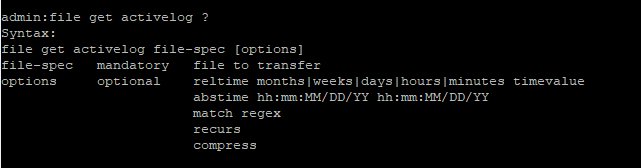
file get activelog livedata/logs recurs compress
Cette commande collecte les journaux pour tous les composants Live Data
Vous pouvez également collecter des journaux pour les composants Live Data individuels.
CCE Live Data ActiveMQ
file get activelog livedata/logs/livedata-activemq
CCE Live Data Cassandra Service
file get activelog livedata/logs/livedata-cassandra
CCE Live Data Event Store Service
file get activelog livedata/logs/livedata-event-store
CCE Live Data SocketIO Service
file get activelog livedata/logs/socketio-service
CCE Live Data Storm Services
file get activelog livedata/logs/livedata-storm
CCE Live Data Web Service
file get activelog livedata/logs/livedata-web
CCE Live Data Zookeeper Service
file get activelog livedata/logs/livedata-zookeeper
À partir des serveurs CUIC
Utilisation de RTMT
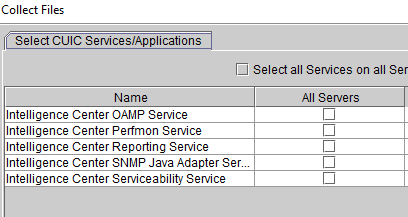
Utilisation de CLI
Intelligence Center Reporting Service
file get activelog cuic/logs/ recurs compress
Console du navigateur et journaux réseau
Collectez les journaux de la console du navigateur et du réseau pour le problème de durée. Commencez par effacer le cache, redémarrez le navigateur et capturez les journaux à partir du moment de la connexion, en couvrant la tentative de reproduction du problème
Pour le navigateur Chrome/Edge :
- Cliquez sur l'icône Settings et accédez à Developer tools > More tools > Developer tools.
- Dans l'onglet Outils de développement > Console, cliquez sur le symbole d'engrenage et vérifiez les options : Conserver le journal, Afficher les horodatages, Consigner les requêtes XMLHttp.
- Dans l'onglet Outils de développement > Réseau, cliquez sur le symbole d'engrenage et cochez l'option : Conserver le journal.
- Fermez la page des paramètres.
- Les journaux de la console et du réseau peuvent désormais être collectés en cliquant avec le bouton droit sur les onglets correspondants et en sélectionnant Enregistrer tout sous.
Pour le navigateur Firefox :
- Cliquez sur l'icône du menu Applications et accédez à Autres outils > Outils de développement Web.
- Dans l'onglet Réseau, cliquez sur le symbole de l'engrenage et sélectionnez l'option Persist Logs.
- Les journaux de la console et du réseau peuvent désormais être collectés en cliquant avec le bouton droit sur les onglets correspondants et en sélectionnant Enregistrer tout sous.
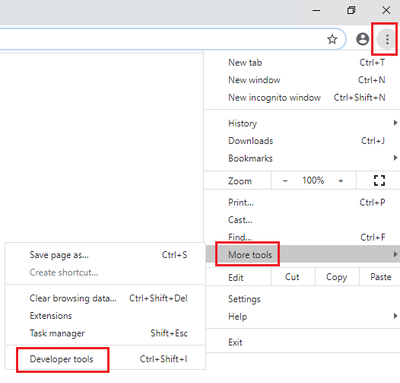 Chrome
Chrome 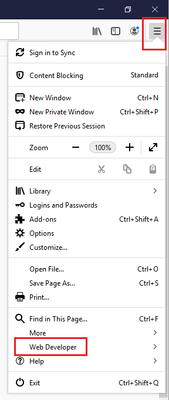 Firefox
Firefox
Capture de paquets
Commande pour exécuter des captures de paquets sur des serveurs VOS :
- utils network capture eth0 file <enter_file_name> count 10000000 size all
- utils network capture-rotate eth0 file <enter_file_name> count 1000000 size all (pour log-rotate)
Collecter les captures de paquets en utilisant RTMT :
- Accédez à System > Trace & Log central > Collect files > Packet Capture Logs (sur la 2e page de RTMT)

Collecter les captures de paquets en utilisant CLI :
- fichier get activelog /platform/cli/*.cap*
Les captures de paquets restent sur le disque jusqu’à leur suppression. Il est recommandé de supprimer régulièrement ces captures.
- Pour répertorier toutes les captures, exécutez la liste de fichiers activelog platform/cli/*.cap*
- Pour télécharger les captures, exécutez le fichier get activelog platform/cli/*.cap*
- Pour supprimer des captures, exécutez la commande file delete activelog platform/cli/*.cap*
Informations connexes
12.6(1)
Guide de conception de solution
Guide d'installation et de mise à niveau
12.6(2)
Guide de conception de solution
Guide d'installation et de mise à niveau
Historique de révision
| Révision | Date de publication | Commentaires |
|---|---|---|
1.0 |
14-Feb-2024 |
Première publication |
Contribution d’experts de Cisco
- Joshua Raja
Contacter Cisco
- Ouvrir un dossier d’assistance

- (Un contrat de service de Cisco est requis)
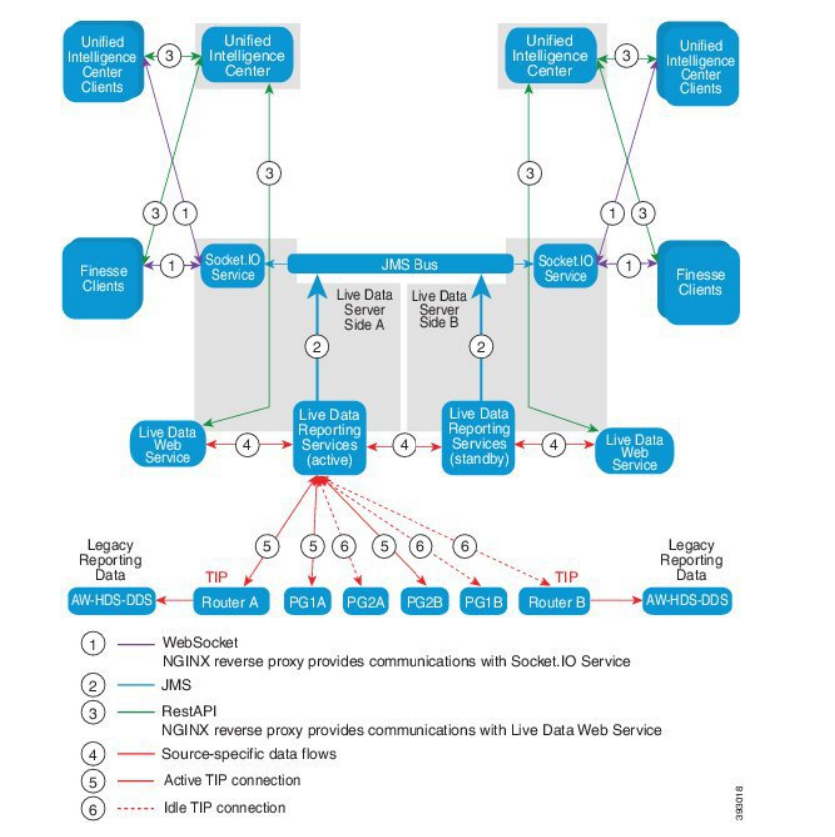
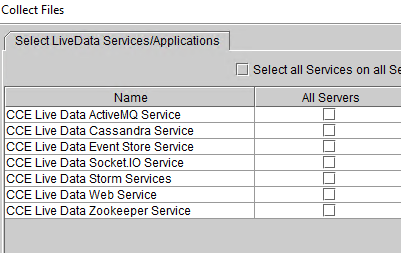
 Commentaires
Commentaires